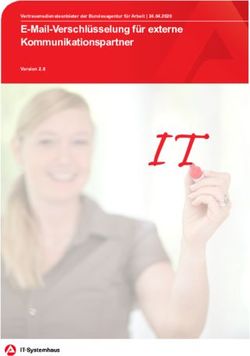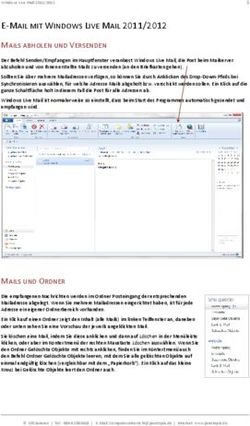INSTALLATION DATAEXPERT YELLOWBILL-ADAPTER (POSTFINANCE)
←
→
Transkription von Seiteninhalten
Wenn Ihr Browser die Seite nicht korrekt rendert, bitte, lesen Sie den Inhalt der Seite unten
Interessengemeinschaft Datenverbund
Installation DataExpert®
YellowBill-Adapter
(PostFinance)
Version: 4.0
Datum: 26.03.2021
Anschrift: IGH
Auf der Mauer 11
Postfach
8021 Zürich
www.igh.ch
info@igh.ch
+41 44 260 27 05Inhalt
Versionen ................................................................................................................................................2
1 Einleitung .....................................................................................................................................3
2 Installation von "setup.exe" ........................................................................................................3
2.1 Konfiguration des Windows Services ..........................................................................................3
2.2 Konfiguration des YellowbillAdapters .........................................................................................4
2.2.1 Konfiguration der Grundparameter ............................................................................................5
2.2.2 Konfiguration Verbindungsangaben (WebService, SMTP) ..........................................................5
2.2.3 Konfiguration des Zertifikats .......................................................................................................6
2.2.4 Konfiguration von Benutzern ohne DataExpert ..........................................................................6
2.2.5 Konfiguration von Benutzern mit DataExpert .............................................................................7
2.2.6 Einschalten des Simulationsmodus .............................................................................................7
2.2.7 Bearbeitung von Einheiten ..........................................................................................................8
3 Verschieben der DataExpert-YellowbillAdapter (neues Verzeichnis) .........................................9
3.1 Einleitung .....................................................................................................................................9
3.2 Verschieben der Adapter Installation .........................................................................................9
4 Installation mehrerer DataExpert-YellowbillAdapter................................................................10
4.1 Einleitung ...................................................................................................................................10
4.2 Klonen der Original Installation .................................................................................................10
4.3 Benutzung des DE_YellowbillAdapterCloningTool ....................................................................11
5 Deinstallation mehrerer DataExpert-YellowbillAdapter ...........................................................13
5.1 Einleitung ...................................................................................................................................13
5.2 Löschen einer geklonten Adapter Installation ..........................................................................13
Versionen
Version Änderung Autor Datum
4.0 Neu unter .NET4.8 und TLS1.2 Kurt Zwimpfer 26.03.2021
_____________________________________________________________________________________________________
Installation YellowBill-Adapter (PostFinance) Version 4.0 Seite 21 Einleitung
Eine YellowbillAdapter-Installation erfolgt durch die Installation von "setup.exe". Diese Installation setzt
auf .NET Framework Version 4.8 auf. Sofern das entsprechende .NET Framework nicht installiert ist, wird
dies vorgängig installiert. Ausserdem muss zwingend TLS1.2 aktiviert werden.
2 Installation von "setup.exe"
• Melden sie sich als lokaler Administrator auf ihrem System an
• Kopieren sie den gesamten Inhalt des Installations-Mediums in einen lokalen Ordner
• Datei "setup.exe" anwählen und starten.
Wichtig: Die Installation kann nur lokal und nicht über Netzwerk (Share) gestartet werden.
• Das Installationsverzeichnis kann nicht gewählt werden. Das Datenverzeichnis kann wie unter Punkt
3 beschrieben an den gewünschten Ort verschoben werden.
• Befolgen sie die Anweisungen und warten sie, bis die Installation erfolgreich beendet wurde.
Anmerkung:
Es ist wichtig, dass sie die Installation als lokaler Administrator durchführen und das Setup auch mit der
Option „als Administrator ausführen“ durchgeführt wird. YellowbillAdapter wird sonst nicht funktionie-
ren.
2.1 Konfiguration des Windows Services
• Bevor der YellowbillAdapter Windows Service gestartet werden kann, muss er konfiguriert werden.
Wählen sie über das "Startmenü" die "Systemsteuerung" (Control Panel) und danach die Kategorie
"Verwaltung" (Administrative Tools). Nun sehen sie folgendes:
• Wählen sie die Kategorie "Dienste" (Services) und suchen sie in der Liste den Eintrag "YellowbillA-
dapter":
_____________________________________________________________________________________________________
Installation YellowBill-Adapter (PostFinance) Version 4.0 Seite 3• Öffnen sie durch einen Doppelklick auf den Eintrag dessen Eigenschaften und wählen sie die Lasche
"Anmelden" (Log On):
Wählen sie die 2. Option und geben sie als Benutzernamen den Benutzer mit Administrator-Rechten an
und unten das Passwort ein. Bestätigen sie mit "OK".
Die Konfiguration ist nun abgeschlossen und alle Fenster können geschlossen werden.
2.2 Konfiguration des YellowbillAdapters
• Der YellowbillAdapter muss über die mitgelieferte Verwaltungsapplikation konfiguriert werden. Un-
ter anderem beinhaltet dies das Zertifikat oder Login und die YID zur Identifizierung bei Yellowbill.
• Wählen sie dazu auf dem „Desktop“ die Verknüpfung mit dem Namen "Yellowbill Adapter Config".
Nach dem Start erscheint folgendes:
• Bitte den Konverter 2.0.4 einfügen
_____________________________________________________________________________________________________
Installation YellowBill-Adapter (PostFinance) Version 4.0 Seite 42.2.1 Konfiguration der Grundparameter
Es können folgende Parameter konfiguriert werden. Die Parameter können verändert werden, indem
die Zeile gewählt wird (erscheint grau) und danach in die 2. Spalte geklickt wird.
• ExecPeriod:
Dieser Wert bestimmt, in welchem Intervall der Adapter versucht Kontakt zu Yellowbill aufzuneh-
men. Beispiel: 00:30:00 (Format: hh:mm:ss). Hier wären 30 Minuten konfiguriert
• MailServerSettings:
Der Adapter hat die Fähigkeit wichtige Fehlermeldungen per Email zu verschicken. Die Einstellungen
des Mail Servers werden hier konfiguriert.
Beispiel: false;smtp.yourserver.ch;sender@yourdomain.ch;receiver@yourdomain.ch
1. "true": Email ist aktiviert
"false": Email ist deaktiviert
2. "smtp.yourserver.ch": Die Adresse des Mailservers
3. "sender@yourdomain.ch": Die Adresse des Absenders
4. "receiver@yourdomain.ch": Die Adresse des Empfängers
• AttachmentMandatory
Dieser Wert bestimmt, ob der Rechnung zwingend ein PDF Attachment beiliegen muss oder nicht
• DownloadBillDetails
Dieser Wert bestimmt, ob Details zu eingehenden Rechnungen heruntergeladen werden sollen
• WebServiceURLWithPassword/WebServiceURLWithCertificate:
Diese Werte sind die Webservice Adressen von Yellowbill
• ServerYID:
Dieser Wert ist die BillerID, welche dem Server Betreiber von Yellowbill zugestellt worden ist.
• Converter:
Dieser Wert legt fest, welche XSLT Vorlage für die Konvertierung von DataExpert nach Yellowbill ver-
wendet wird.
• InvoiceSchema
Dieser Wert legt fest, welches Schema zur Verifizierung der konvertierten Yellowbill Rechung ver-
wendet werden soll.
2.2.2 Konfiguration Verbindungsangaben (WebService, SMTP)
• Der YellowbillAdapter benötigt zur Verbindung mit Yellowbill einen Benutzernamen und Passwort
(erhält der Betreiber von PostFinance, es ist zu beachten, dass das Passwort für Produktion und Test
nicht das gleiche ist). Dieses kann im Menü "Bearbeiten" unter "Verbindungsangaben..." → „WebS-
ervice…“ konfiguriert werden. Falls nötig können auch der Benutzername und das Passwort für eine
SMTP Authentifizierung unter „Verbindungsangaben…“ → „SMTP…“ hinterlegt werden (sofern die
E-Mail Benachrichtigung aktiviert ist, siehe „MailServerSettings“)
_____________________________________________________________________________________________________
Installation YellowBill-Adapter (PostFinance) Version 4.0 Seite 52.2.3 Konfiguration des Zertifikats
• Das Zertifikat kann nur dann eingesetzt werden, wenn kein Benutzername und Passwort verwendet
werden!
• Der YellowbillAdapter kann alternativ zur Verbindung mit Yellowbill ein gültiges Zertifikat verwen-
den (erhält der Betreiber von PostFinance). Dieses kann im Menü "Bearbeiten" unter "Zertifikat..."
ausgewählt werden. Ist die Liste leer, so haben sie das Zertifikat auf ihrem System (Profil) nicht in-
stalliert. Installieren sie das Zertifikat und wiederholen sie diesen Schritt (es ist wichtig, dass das Zer-
tifikat unter dem gleichen Profil installiert wird, unter welchem der YellowbillAdapter Service später
ausgeführt wird.)
2.2.4 Konfiguration von Benutzern ohne DataExpert
• Falls sie den Yellowbill Adapter ohne DataExpert Server betreiben wollen, so können sie unter dem
Menü "Modus" die Option "Benutzer Verwaltung" wählen:
• Es erscheint folgende Maske:
_____________________________________________________________________________________________________
Installation YellowBill-Adapter (PostFinance) Version 4.0 Seite 6• Durch Anwählen der Zeile kann in der 1. Spalte der Benutzername und in der 2. Spalte die jeweilige
Empfänger YID eingetragen werden.
• Um einen neuen Benutzer einzufügen klicken sie im Menü "Bearbeiten" -> "Benutzer" -> "Erstellen"
und es erscheint eine neue Zeile. Um einen Benutzer zu entfernen, selektieren sie die gewünschte
Zeile und wählen sie im Menü "Bearbeiten" -> "Benutzer" -> "Entfernen".
2.2.5 Konfiguration von Benutzern mit DataExpert
• Falls sie den Yellowbill Adapter mit DataExpert Server betreiben wollen, so können sie unter dem
Menü "Bearbeiten" die Option "DataExpert Integration..." wählen:
• Die Benutzerverwaltung kann danach nur noch in DataExpert durchgeführt werden.
• Nun kann die Option „Benutzerverwaltung von DataExpert verwenden“ gewählt werden, sowie die
„ServerUser.xml“ Datei von DataExpert konfiguriert werden:
2.2.6 Einschalten des Simulationsmodus
• Um Anpassungen in der Konvertierungslogik zu prüfen, ist es möglich den Adapter in einen Simulati-
onsmodus zu versetzen. Hierbei werden weiterhin Rechnungen von DataExpert nach Yellowbill For-
mat konvertiert, jedoch nicht mehr an Yellowbill übermittelt, sondern nur lokal gespeichert.
_____________________________________________________________________________________________________
Installation YellowBill-Adapter (PostFinance) Version 4.0 Seite 7• Wichtig: im Simulationsmodus werden weiterhin Rechnungen empfangen, so dass nur das Versen-
den konvertierter Rechnungen ausgesetzt wird.
2.2.7 Bearbeitung von Einheiten
• Um die Konvertierungstabelle der DataExpert Einheiten in UOM Codes zu bearbeiten, können sie
unter dem Menü "Modus" die Option "Einheiten Verwaltung" wählen:
• Es erscheint folgende Maske mit bereits vordefinierten Standard-Einträgen:
• Durch Anwählen der Zeile kann in der 1. Spalte die DataExpert Einheit und in der 2. Spalte der jewei-
lige UOM Code eingetragen werden. Die 3. Spalte dient lediglich der individuellen Beschreibung und
wird in der Konvertierung durch den Yellowbill Adapter nicht berücksichtigt.
• Um eine neue Einheit einzufügen, klicken sie im Menü "Bearbeiten" -> "Einheit" -> "Erstellen" und
es erscheint eine neue Zeile. Um eine Einheit zu entfernen, selektieren sie die gewünschte Zeile und
wählen sie im Menü "Bearbeiten" -> "Einheit" -> "Entfernen".
_____________________________________________________________________________________________________
Installation YellowBill-Adapter (PostFinance) Version 4.0 Seite 8• Zum Schluss können sie die gesamte Konfiguration speichern und den Adapter starten:
3 Verschieben der DataExpert-YellowbillAdapter (neues Verzeichnis)
3.1 Einleitung
• Alle Yellowbill Adapter werden in einem gemeinsamen Datenverzeichnis verwaltet. Dieses lautet
nach der Installation „C:\Users\[Benutzername]\AppData\Roaming\IGH“. Der Adapter besitzt in die-
sem Verzeichnis ein eigenes Unterverzeichnis. Auf Wunsch kann dieses übergeordnete Datenver-
zeichnis verschoben werden.
• Wichtig: Nachdem das Datenverzeichnis verschoben wurde, müssen alle Shortcuts zu den Applikati-
onen „YellowbillAdapterConfig.exe“ und „YellowbillAdapterCloningTool.exe“ manuell angepasst
werden.
3.2 Verschieben der Adapter Installation
• Melden sie sich als lokaler Administrator an und wählen sie auf dem Desktop die Verknüpfung mit
dem Namen "Yellowbill Adapter Cloning". Nach dem Start erscheint folgendes:
• Wählen sie das neue übergeordnete Datenverzeichnis und drücken sie den Knopf „Move Installa-
tion“. Nun werden alle Datenverzeichnisse der Adapter in das neue Datenverzeichnis kopiert und
der Windows Service entsprechend um konfiguriert.
_____________________________________________________________________________________________________
Installation YellowBill-Adapter (PostFinance) Version 4.0 Seite 9• Nach Abschluss der Prozedur wird die Applikation automatisch geschlossen. Alle Verknüpfungen der
Adapter Verwaltungen sowie des Adapter Cloning Tools müssen mit dem neu gewählten Pfad konfi-
guriert werden:
4 Installation mehrerer DataExpert-YellowbillAdapter
4.1 Einleitung
• Um mehrere Yellowbill Adapter parallel zu betreiben, muss vorgängig bereits die normale Installa-
tion erfolgreich durchgeführt worden sein. Ist dies nicht der Fall, so führen sie zuerst eine Installa-
tion nach der oben angegebenen Anleitung durch.
4.2 Klonen der Original Installation
• Falls mehrere Yellowbill Adapter parallel mittels verschiedener YID betrieben werden müssen, so ist
dies durch das Klonen der Original Installation möglich.
_____________________________________________________________________________________________________
Installation YellowBill-Adapter (PostFinance) Version 4.0 Seite 104.3 Benutzung des DE_YellowbillAdapterCloningTool
• Ein neuer zusätzlicher YellowbillAdapter muss über die mitgelieferte Replizierungsapplikation instal-
liert werden.
• Melden sie sich als lokaler Administrator an und wählen sie auf dem Desktop die Verknüpfung mit
dem Namen "Yellowbill Adapter Cloning". Nach dem Start erscheint folgendes:
• Um eine weitere Instanz des Yellowbill Adapters zu erzeugen, wählen sie unter „Cloned Installation
Name“ einen neuen Namen wie z.B „YellowbillAdapter2“ und drücken „Clone + Install"
• Nach Drücken des Knopfes erscheint folgender Dialog, welcher sie nach dem Benutzerkonto fragt,
unter welchem der Windows Service zukünftig laufen soll:
_____________________________________________________________________________________________________
Installation YellowBill-Adapter (PostFinance) Version 4.0 Seite 11• Geben sie den Benutzer mit Administrator Rechten und das zugehörige Passwort ein. Nach Drücken
des „OK“ Knopfes, erscheint die Meldung, dass der Adapter erfolgreich installiert wurde. Nun sollten
sie im Service Manager eine neue Instanz des Yellowbill Adapters mit dem von ihnen definierten (z.B
YellowbillAdapter2) Namen vorfinden. Konfigurieren sie das Recovery Verhalten wie im Kapitel
„Konfiguration des Windows Service“ beschrieben.
• Erstellen sie nun eine Verknüpfung auf dem Desktop zur Verwaltung des neuen YellowbillAdapters.
Die bereits installierte Verwaltungsapplikation wird auch zur Konfiguration des neuen Adapters ver-
wendet. Hierfür kann die bereits vorhandene Verknüpfung kopiert und mit dem neuen Datenver-
zeichnis des geklonten Adapters angepasst werden.
• Abschliessend müssen sie in der Verwaltungsapplikation die neue YID des neuen Adapters und den
dazugehörigen Benutzernamen sowie das Passwort setzen (siehe Konfiguration Benutzernamen)
• Die Installation ist nun abgeschlossen und sie können den Adapter starten.
_____________________________________________________________________________________________________
Installation YellowBill-Adapter (PostFinance) Version 4.0 Seite 125 Deinstallation mehrerer DataExpert-YellowbillAdapter
5.1 Einleitung
• Alle Yellowbill Adapter, welche nach der Originalinstallation geklont wurden, müssen manuell wie-
der deinstalliert werden. Sie können nicht direkt über das Deinstallationsprogramm entfernt wer-
den. Nur die Originalinstallation wird durch das Deinstallationsprogramm vollständig entfernt.
• Wichtig: alle geklonten Instanzen können nach einer Deinstallation der Originalinstallation nicht
mehr entfernt werden. Entfernen sie immer zuerst alle geklonten Instanzen und zum Schluss die Ori-
ginalinstallation mittels des Deinstallationsprogrammes von Windows.
5.2 Löschen einer geklonten Adapter Installation
• Melden sie sich als lokaler Administrator an und wählen sie auf dem Desktop die Verknüpfung mit
dem Namen "Yellowbill Adapter Cloning". Nach dem Start erscheint folgendes:
• Wählen sie die Installation in der unteren Liste, welche sie entfernen möchten und drücken sie den
Knopf „Delete + Uninstall“. Nun wird der Windows Service entfernt und alle Daten, welche sich im
Verzeichnis „Cloned Yellowbill Adapters“ befinden, werden vollständig gelöscht!
• Allfällige Verknüpfungen müssen manuell gelöscht werden.
_____________________________________________________________________________________________________
Installation YellowBill-Adapter (PostFinance) Version 4.0 Seite 13Sie können auch lesen